你是否想過將長影片轉換為短片,並分享至像是 YouTube Shorts 這類的短片平台呢?透過 CapCut,你可以輕鬆地裁剪、編輯並將長片內容轉換成精簡的短片,非常適合現今流行的短片平台。YouTube 一直以來都是長影片的首選平台,但自 2020 年起,YouTube 推出了 Shorts,讓創作者不僅能分享長片,還可以同時發布短片,吸引更多觀眾。
如果你還不確定如何在 CapCut 中製作 YouTube Shorts,別擔心,我們將為你提供一個完整的操作指南,幫助你輕鬆掌握所有必要的步驟。本篇文章將帶你了解如何在 CapCut 裡 將長片轉換成短片,並提供你所需的所有關鍵資訊。讓我們立即開始吧!
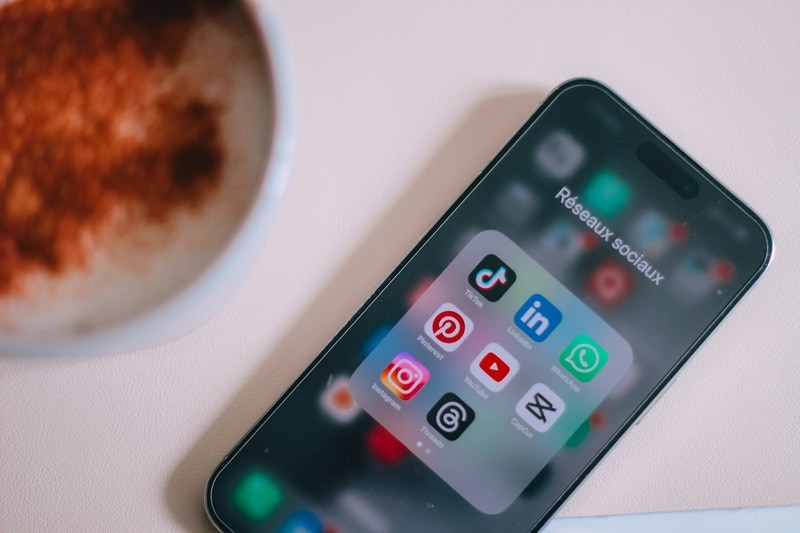
目錄
第一部分:為什麼要將長片轉換成短片
隨著社群媒體的快速發展,短影片已經成為 YouTube、TikTok 和 Instagram 等平台上的主流格式。那麼,為什麼我們要將長片轉換成短片呢?在 CapCut 中進行轉換有幾個主要理由:
- 提升互動率: 短影片能快速吸引觀眾注意,並促使更多的觀眾互動,進一步提升影片的曝光機會。
- 增加曝光度: 社群平台的演算法通常對短影片更為偏愛,這樣你的影片更容易被推薦,並能觸及更廣泛的客群。
- 提高內容使用效率: 透過將長影片分割成多個短片,你可以重複利用這些片段,在不同平台上最大化內容的價值。
透過將長片拆解成多段短片,不僅可以延長內容的生命周期,還能有效提升你在各大社群平台上的曝光機會,增加影片的觀看次數及互動率。
綜合來看,將長影片轉換成短片無疑是提升社群媒體影響力的有效策略。現在,讓我們進一步了解如何使用 CapCut 將長片製作成吸引人的短片吧。
第二部分:如何使用 CapCut 將長片剪成短片
CapCut 是由 TikTok 母公司 ByteDance 所開發的一款強大影片編輯應用程式,具備直覺式的操作介面,使得將長影片轉換為短片變得簡單又高效。無論是初學者還是專業創作者,都能輕鬆上手。以下是如何在 CapCut 中 將長影片剪為短片的詳細步驟:
步骤一:啟用 CapCut 並選擇長片剪成短片功能
首先,打開 CapCut 影片編輯器,並在主介面中找到「長片剪成短片」選項。你可以直接從相簿選擇影片,或是將影片拖放至 CapCut 中進行上傳。
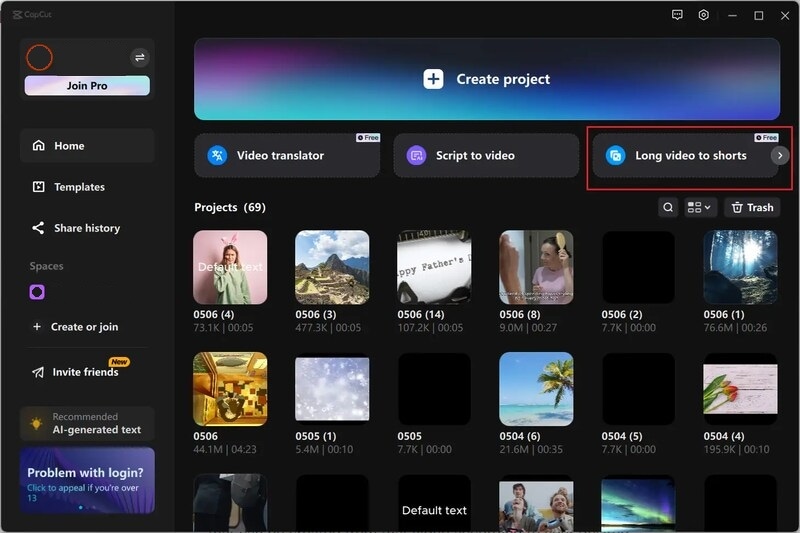
步骤二:設定短片的長度
影片上傳完成後,接下來需要設定你想要製作的短片長度。CapCut 會依據你的設定自動從長影片中截取合適的片段,並轉換成短片。這一過程的時間會依據原始影片的大小來決定。
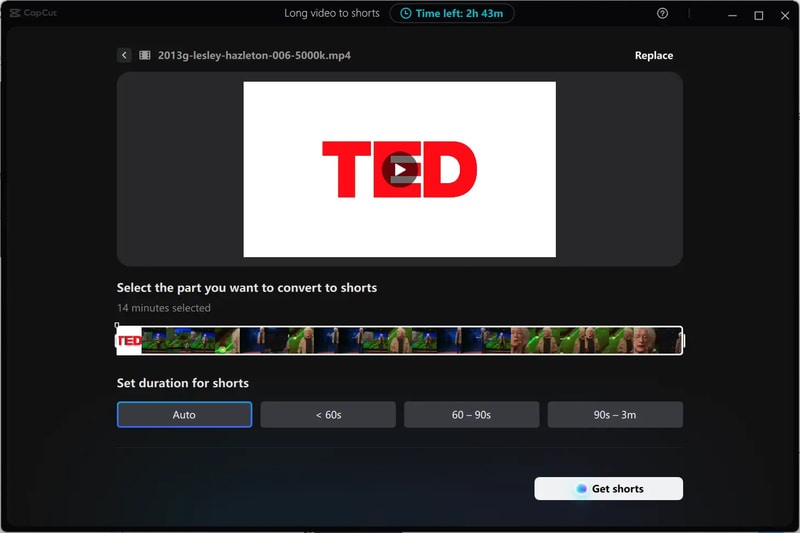
步骤三:編輯並調整短片內容
當短片生成後,進入編輯模式,你可以選擇需要進一步精細調整的片段,並點選「編輯」按鈕進入編輯介面。在這裡,你可以自由調整短片的內容,並依據需要添加各種特效。
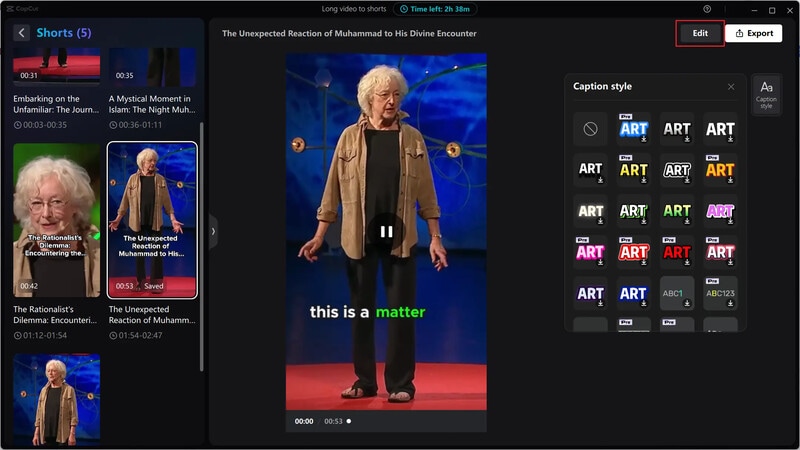
在編輯過程中,你可以加入轉場效果、濾鏡、動畫等,使短片更具吸引力,提升觀眾的觀看體驗。
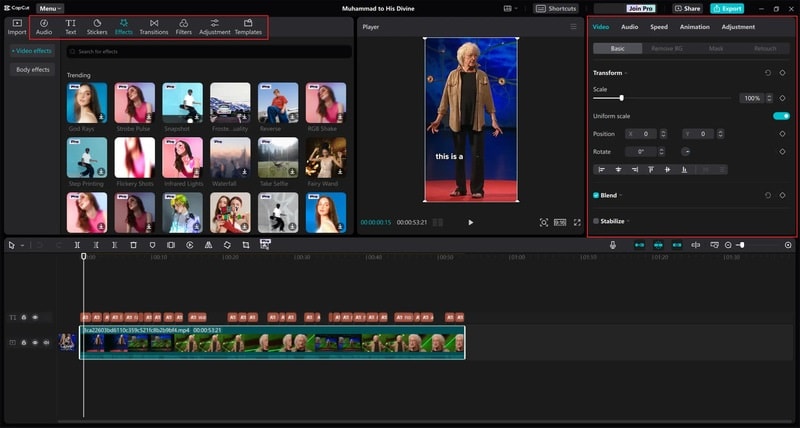
步骤四:匯出並分享短片
編輯完成後,點選「匯出」將短片保存到你的裝置中。接下來,你可以將短片直接上傳到 YouTube 或任何其他社群媒體平台,快速與你的觀眾分享。
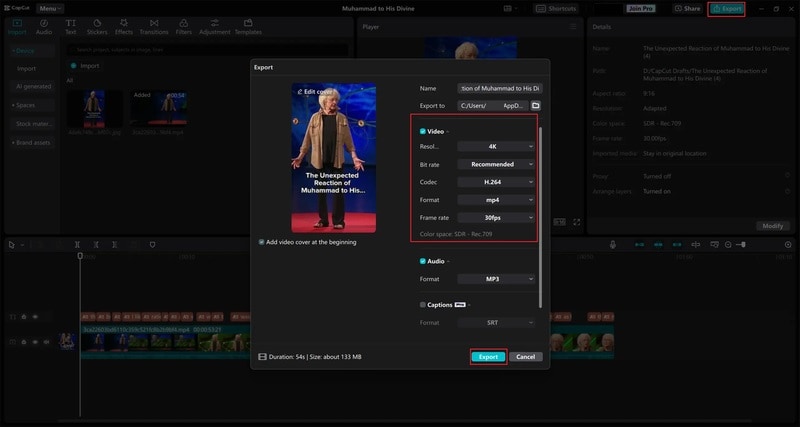
第三部分:需要更多細緻調整?用 Filmora 做更精美的短片
CapCut 是一款非常適合用來快速裁剪和編輯影片的工具,尤其在將長片轉換為短片時,操作簡便快速。然而,CapCut 的長片剪成短片 功能雖然簡單有效,但在影片處理方面相對較為基礎。如果你希望獲得更多進階的編輯選項,並進一步提升影片的質感,建議你使用 Wondershare Filmora,這是一款功能強大的影片編輯軟體,能提供更多細緻的編輯功能,讓你輕鬆創作更具吸引力的短片。
Filmora AI 智慧長片剪短片功能概覽
Wondershare Filmora 最新版本搭載了全新的 AI 智慧長片剪短片功能,這項功能專為將長片轉換為精彩短片而設計,並能自動選取影片中的精華片段。此外,Filmora 還提供更多高級編輯選項,利用先進特效、AI 工具和自訂模板來進一步提升影片的精緻度和吸引力。
- 平台整合無縫對接: Filmora 與 YouTube、Vimeo、TikTok 等熱門平台高度整合,讓你能輕鬆將編輯完成的短片直接上傳至各大平台。
- 輕鬆使用 YouTube 影片連結: 你可以直接貼上來自 YouTube 或其他平台的影片連結進行上傳,省去下載影片的繁瑣步驟。
- 自訂模板與資源: 內建多種可自訂的模板,提供貼圖、音效等多樣化資源,讓你的短片更加生動、有趣。
- AI 智慧配樂: 利用 AI 技術,Filmora 自動為你的影片推薦並加入合適的背景音樂,為影片增添更多層次感。
- 自動動態字幕: Filmora 的 AI 智慧長片剪短片功能還內建動態字幕功能,配合動態文字樣式,提升觀眾的理解度與影片的可達性。
如何使用 Filmora 將長影片轉換為短片
以下是使用 Filmora 的 AI 智慧長片剪短片功能將長片轉換為短片的詳細步驟,你也可以參考官方網站上的使用指南,以獲得更多幫助。
步骤一:啟用 Filmora 並進入 AI 智慧長片剪短片功能
首先,打開 Filmora 並確保它已經更新到最新版本。在主介面中,點選「AI 智慧長片剪短片」功能,開始處理你的長片。
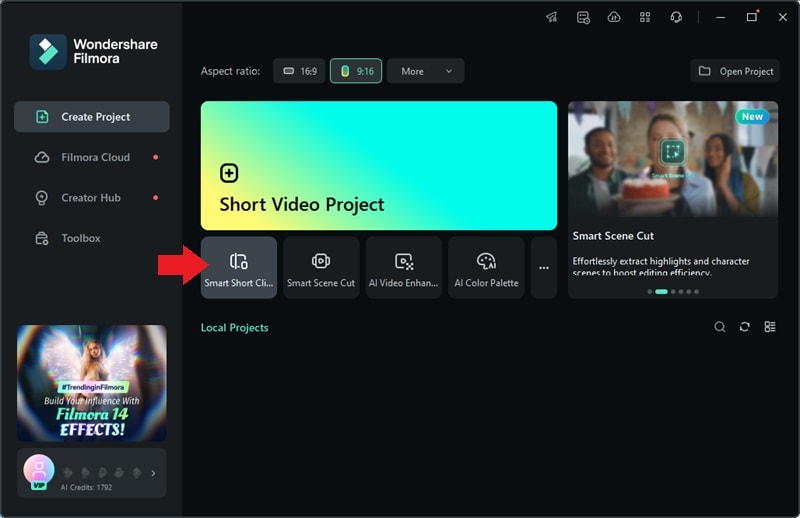
步骤二:匯入影片
將你想轉換為短片的長影片匯入 Filmora。如果是本地影片,可以直接上傳;如果是來自 YouTube 等平台的影片,則可以直接將影片連結貼上,讓 Filmora 自動抓取並處理影片。
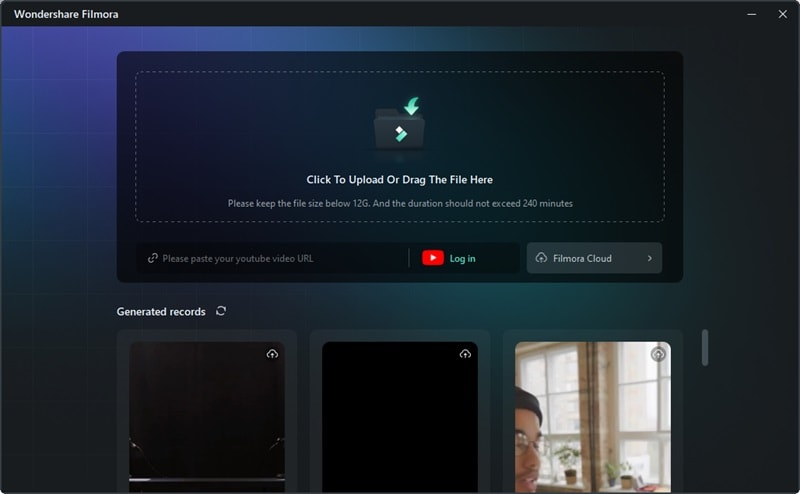
步骤三:自訂影片設定
在設定視窗中,選擇影片的「語言」、「時長」和「長寬比」(對於 YouTube Shorts,請選擇 9:16)。此外,你還可以啟用「AI 智慧配樂」,讓 Filmora 依據影片內容自動為你推薦適合的背景音樂。設定完成後,點選「產生」,讓 Filmora 處理影片並生成短片。
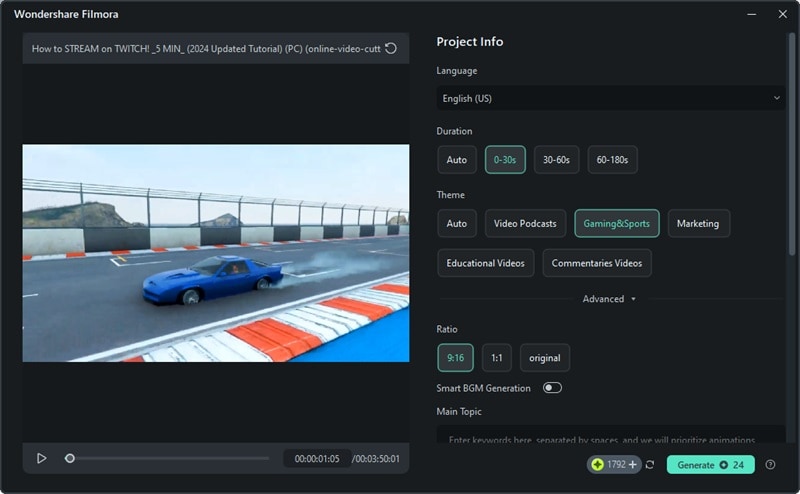
步骤四:編輯影片片段
短片生成後,點選「編輯」按鈕,進入編輯介面,進一步調整影片。你可以添加轉場效果、文字、音效等,使短片更具吸引力和專業感。
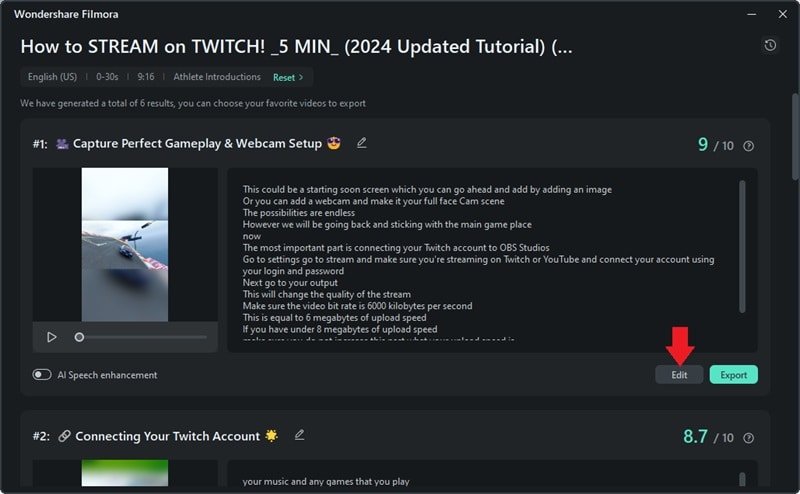
此外,你還可以利用 Filmora 提供的各種精美特效和動態元素,讓短片更具視覺衝擊力,提升觀眾的觀看體驗。
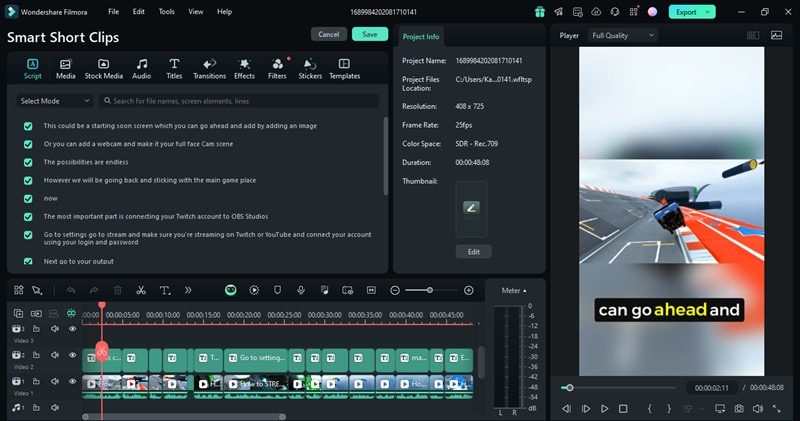
步骤五:匯出並分享短片
編輯完成後,當你對影片效果滿意時,點選「匯出」將短片保存到本地裝置,或者直接上傳到 YouTube、TikTok、Vimeo 等社群平台,輕鬆與觀眾分享你的作品。
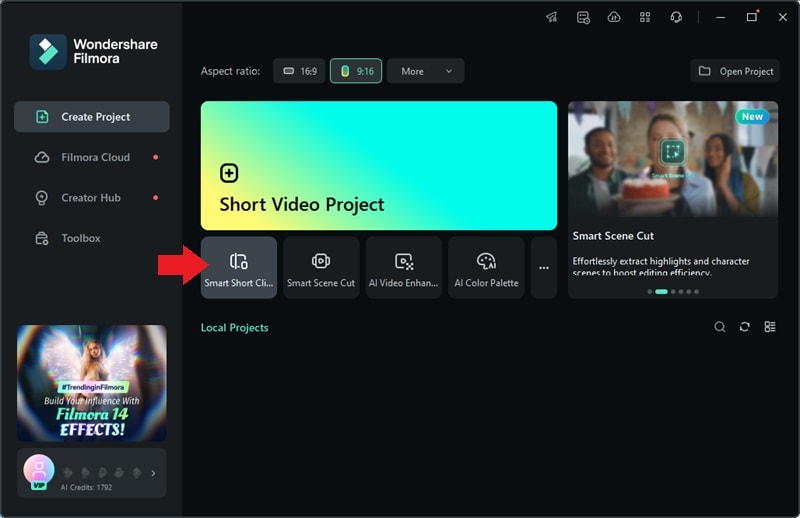
如果你想了解更多關於 Filmora 智慧長片剪短片功能的詳細操作,歡迎觀看這個官方 YouTube 影片:
第四部分:CapCut 與 Filmora:哪個工具最適合製作短片
在將長影片轉換為短片的過程中,CapCut 和 Filmora 各有其獨特的優勢。依據使用者的需求,某些功能可能更符合你的期望。接下來,我們將深入比較 CapCut 的長片剪成短片功能與 Filmora 的 AI 智慧長片剪短片功能,幫助你選擇最適合的工具。
| 功能特點 | CapCut | Wondershare Filmora |
| 易用性 | 操作簡單直覺,適合初學者進行快速編輯和基本功能使用。 | 適合從初學者到中階使用者,提供更多進階功能,依然簡單易用。 |
| AI 功能 | 擁有基本的 AI 工具,如自動字幕和綠幕效果。 | 搭載強大的 AI 工具,如運動跟蹤、AI 語音增強和自動場景偵測等。 |
| 自訂功能 | 提供有限的模板、效果和轉場,適合快速編輯。 | 提供豐富的模板、轉場效果和進階自訂選項,適合製作專業級影片。 |
| 影片處理速度 | 處理速度較快,適合快速渲染。 | 處理時間較長,但渲染效果更精細,影片質量更高。 |
| 生成影片數量 | 每次只能生成一個短片。 | 可從一個長片生成多個短片,節省時間,提升效率。 |
| 理想使用者 | 適合需要快速、簡單編輯,並希望快速產出社群媒體短片的使用者。 | 適合對影片編輯有較高要求的創作者,尤其是專業或需要進階自訂的使用者。 |
如果你需要一款簡單、快速且直覺的工具來進行基本編輯並製作吸引人的短片,使用 CapCut 製作短片是非常理想的選擇。
但如果你需要更進階的功能,並希望使用 AI 工具來精細處理影片內容,Filmora 將是更好的選擇。Filmora 提供更多的自訂選項和高品質的影片輸出,無論是特效、轉場或影片的質感,都能讓你打造出更專業的短片。
結語
CapCut 和 Wondershare Filmora 都是極為強大的工具,專為將長片轉吸睛短片而設計。若你偏好快速且簡單的編輯過程,並且專注於社群媒體平台的短片製作,那麼 CapCut 長片剪成短片功能是一個不錯的選擇,它能有效地幫助你節省時間並輕鬆創建內容。
然而,若你的需求更專業,並希望擁有更多編輯控制及進階功能,尤其是 AI 功能時,Filmora 無疑是更合適的選擇。無論你是需要更精細的特效,或是希望提高影片的視覺效果,Filmora 都能提供你想要的高品質輸出。最終,選擇最適合你的工具,無論是 CapCut 或是 Filmora,都能幫助你高效地將長片轉換為短片,輕鬆創作引人注目的內容。






